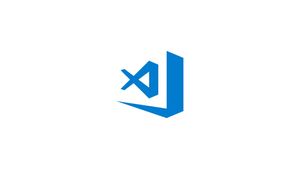Introducción
Visual Studio Code es un editor de código multiplataforma de código abierto desarrollado por Microsoft. Tiene soporte de depuración incorporado, control Git incorporado, resaltado de sintaxis, finalización de código, terminal incorporado, refactorización de código y fragmentos.
La forma más fácil y recomendada de instalar Visual Studio Code en máquinas Ubuntu es usar snap ; de lo contrario, puede habilitar el repositorio VS Code e instalar el paquete VS Code a través de la línea de comando.
Aunque este tutorial está escrito para Ubuntu 18.04, se pueden usar los mismos pasos para Ubuntu 16.04.
Prerrequisitos
Antes de continuar con este tutorial, asegúrese de haber iniciado sesión como usuario con privilegios de sudo.
Instalar código de Visual Studio con Snap
Si no tiene acceso o no desea agregar el repositorio de VS Code como se muestra en el párrafo anterior, puede instalar VS Code desde la línea de comando usando el administrador de paquetes instantáneos.
Ubuntu 18.04 tiene el administrador de paquetes snap instalado de forma predeterminada, si está utilizando Ubuntu 16.x, deberá instalar snapd:
sudo apt install snapdAhora ejecute este comando para instalar Vs Code en su terminal:
snap install code --classicDebería recibir un mensaje de salida similar al siguiente:
code ae08d546 from Visual Studio Code (vscode✓) installedInstale Visual Studio Code en Ubuntu con APT
Para instalar Visual Studio Code en su sistema Ubuntu, siga estos pasos.
Primero, actualice el índice del paquete e instale las dependencias escribiendo:
sudo apt updatesudo apt install software-properties-common apt-transport-https wgetA continuación, importe la clave GPG de Microsoft con el siguiente comando wget:
wget -q https://packages.microsoft.com/keys/microsoft.asc -O- | sudo apt-key add -Y habilite el repositorio de Visual Studio Code escribiendo:
sudo add-apt-repository "deb [arch=amd64] https://packages.microsoft.com/repos/vscode stable main"Una vez que el repositorio de apt esté habilitado, instale la última versión de Visual Studio Code con:
sudo apt updatesudo apt install codeEso es todo. Visual Studio Code se ha instalado en el escritorio de Ubuntu y puede comenzar a usarlo.
Iniciar Visual Studio Code
Ahora que VS Code está instalado en su sistema Ubuntu, puede iniciarlo desde la línea de comando escribiendo code o haciendo clic en el ícono de VS Code ( Activities -> Visual Studio Code ).
Ahora puede comenzar a instalar extensiones y configurar VS Code según sus preferencias.
Actualizar el código de Visual Studio
Cuando se lanza una nueva versión, puede actualizar el paquete de Visual Studio Code a través de la herramienta de actualización de software de escritorio estándar o ejecutando los siguientes comandos en la terminal:
sudo apt updatesudo apt upgradeVs Code instalado con snap se actualizará automáticamente en segundo plano. Si lo desea, aún puede obtener manualmente la última versión de todo el software instalado snap refresh. Este comando actualizará por completo todas las instantáneas, a menos que especifique una instantánea en particular para actualizar así:
sudo snap refresh codeConclusión
Ha instalado con éxito VS Code en su computadora Ubuntu 18.04. Para obtener más información sobre VS Code, visite la página de documentación oficial.